Uvědomění si významu zahrnutí obrázků do blogového příspěvku je pro spisovatele zásadní. Vizuální prvky pomáhají čtenářům lépe porozumět obsahu a transformují příspěvek ve formátu prostého textu. Optimalizace obrázků před zveřejněním je nezbytná, jakmile se rozhodnete obrázky začlenit. Text se obecně načítá rychleji než obrázky ve webových příspěvcích a velké obrázky mohou zpomalit čtenářský zážitek. Můžete však optimalizovat obrázky, aniž by došlo ke snížení kvality, abyste zajistili rychlejší načítání. Jste zvědaví na optimalizátory obrazu, zvláště když hledáte nástroje k tomu optimalizovat obrázky online? Pokračujte ve čtení, abyste zjistili, které z nich můžete použít.
Část 1. Co je optimalizace obrazu a proč ji potřebujete
Co je optimalizace obrazu
Optimalizace obrázků znamená poskytování vysoce kvalitních obrázků online zajištěním správného formátu, rozměrů, velikosti a rozlišení při minimalizaci velikosti souboru. To může zahrnovat změnu velikosti, ukládání do mezipaměti nebo kompresi obrázků. ImageKit, inteligentní nástroj pro optimalizaci obrazu, využívá inovativní kompresní algoritmus a globální síť pro doručování obsahu (CDN) pro rychlejší doručování obrázků, což výrazně zvyšuje výkon webových stránek.
Proč potřebujete optimalizaci obrazu
Optimalizace obrázků na webu spočívá v jeho dopadu na rychlost načítání stránky, hodnocení SEO a uživatelskou zkušenost. Zde je několik důvodů, proč byste měli zvážit optimalizaci obrázku pro web.
Zlepšuje rychlost načítání stránky:
Vyšší rychlost načítání stránky díky optimalizaci obrázků zlepšuje uživatelský dojem. Preferovány jsou webové stránky s dobou načítání do 2 sekund, což zvyšuje interakci. Nástroje jako Google PageSpeed Insights a ImageKit Website Analyzer analyzují rychlost načítání za účelem zlepšení.
Vylepšuje hodnocení SEO:
Od roku 2010 je rychlost načítání stránek pro Google hodnotícím faktorem. Rychlejší webové stránky se ve výsledcích vyhledávání umísťují výše. Korelace mezi těmito rychlostmi stránek a pozicí ve vyhledávání Google je evidentní, takže optimalizace obrázků je pro lepší hodnocení SEO klíčová.
Zvyšuje konverze:
Vylepšené hodnocení ve vyhledávání díky rychlejší rychlosti načítání stránky může zachytit více uživatelů a zvýšit konverze. Průzkum marketingových lídrů ukazuje, že neuspokojivá rychlost webových stránek vede k tomu, že se mnoho uživatelů na stránky nevrátí. Optimalizace obrázků tedy nepřímo přispívá ke zvýšení konverzí.
Zvyšuje zapojení uživatelů:
Web s rychlým načítáním poskytuje celkově lepší uživatelský dojem, což vede ke zvýšenému zapojení uživatelů. Uživatelé pravděpodobně stráví čas na webu, který se rychle načítá na všech zařízeních. Weby, které se načítají déle, mají vyšší pravděpodobnost okamžitého opuštění – což zdůrazňuje význam optimalizace obrázků pro spokojenost a zapojení uživatelů.
Část 2. Nejlepší formáty a velikosti obrázků pro web
Nejlepší formát obrázku pro web
Tři nejpoužívanější formáty obrázků na webu jsou JPEG, PNG a GIF. Každý formát má své výhody, nevýhody a doporučené postupy.
JPEG
JPEG jsou ideální pro zobrazení složitých barevných fotografií na vašem webu. Poskytují vysoce kvalitní obraz s relativně menší velikostí souboru. Nemusí však být vhodné pro obrázky vyžadující průhledné pozadí.
soubory PNG
PNG se doporučuje pro obrázky s omezenou barvou nebo ty, které vyžadují průhledné pozadí, jako jsou ploché ilustrace nebo ikony. Při exportu zvolte PNG-24 (nebo osm, pokud je ztráta kvality přijatelná) a zajistěte správné rozměry obrázku.
GIFy
GIF, třetí standardní formát obrázků pro web, podporuje pouze 256 barev. Při používání GIFů zvažte faktory, jako je doba trvání, potřeba opakování a nutnost mít na konkrétní stránce nebo webu více GIFů. Optimalizace je zásadní pro efektivní využití GIFů na vašem webu.
Nejlepší velikosti obrázků pro web
Zaměřte se na obrázky s velikostí souboru menší než 200 kB pro optimální výkon webu. Obrázky na pozadí na celou obrazovku jsou nejlepší v rozmezí 1500 až 2500 pixelů na šířku, zatímco většina ostatních obrázků by měla mít maximální šířku 800 pixelů, aby se zajistilo správné načítání na obrazovkách počítačů i mobilních zařízení.
Nejlepší velikost obrázku záhlaví
Pro záhlaví webových stránek je doporučená velikost šířka 1024 pixelů, která se dobře hodí na většinu webových stránek s rozlišením 1024 x 768 pixelů, což zajišťuje vizuálně přitažlivé záhlaví bez zpomalení rychlosti webové stránky.
Nejlepší velikost obrázku na pozadí
Pro obrázky na pozadí je ideální velikost 1920 pixelů na šířku x 1080 pixelů na výšku při zachování poměru 16:9, aby vyplnil povrch webové stránky, aniž by došlo ke snížení kvality obrázku. Udržujte alespoň 72 pixelů na palec (ppi) a minimalizujte velikost souboru, abyste předešli zpomalení načítání stránek.
Nejlepší velikost obrázku loga
Část 3. Nejlepší 3 nástroje, jak optimalizovat obrázky pro web
1. AVAide Image Compressor
AVAide Image Compressor online je bezplatný optimalizátor obrázků, který umožňuje zmenšit velikost souborů obrázků. Tento lehký nástroj dokáže zmenšit velikost obrázků, aniž by došlo k ohrožení vysokého rozlišení. Efektivně zvládá bezztrátové i ztrátové obrazové formáty. Vzhledem k tomu, že miliony uživatelů využívají jeho výkon, je tento online nástroj široce využíván k optimalizaci obrázků pro web. Nástroj obsahuje technologii AI pro pomoc při procesu optimalizace. Zde jsou kroky, jak můžete využít AVAide Image Compressor.
Krok 1zmáčkni Vyberte Soubory vyberte obrázky, které chcete komprimovat.
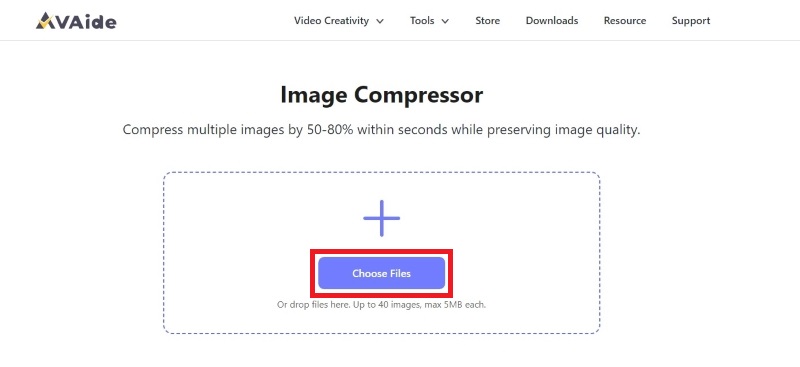
Krok 2Nahrajte svůj obrázek a automaticky se zkomprimuje.
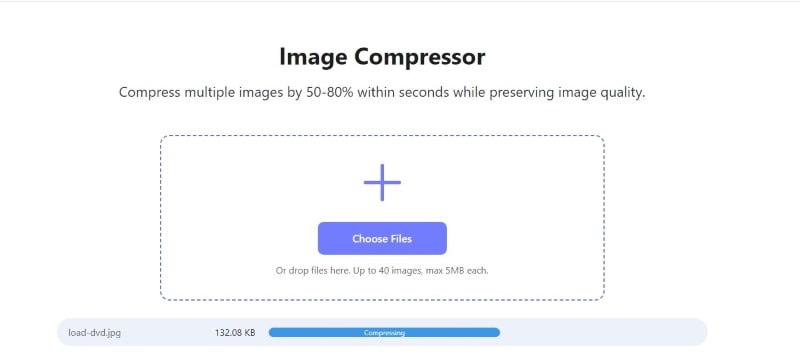
Krok 3Chcete-li soubor uložit do počítače, musíte kliknout na Stáhnout vše knoflík.
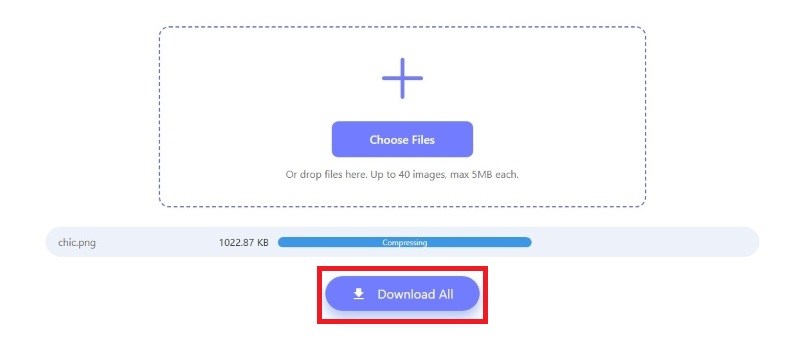
2. Compress2Go
Compress2GO je skvělý online nástroj pro optimalizaci obrázků. Je snadno použitelný i pro začátečníky a funguje lépe než mnoho podobných nástrojů. Můžete upravit nastavení komprese, nahrávat obrázky z Disku Google nebo Dropboxu a dokonce komprimovat soubory PNG. Mějte na paměti, že obsahuje reklamy a může být pomalý, ale pokud vám to nevadí, je to vynikající nástroj pro použití na webu. Chcete-li používat Compress2Go, postupujte podle následujících kroků.
Krok 1Přidejte obrázek, který chcete komprimovat, přetažením, přetažením nebo kliknutím na Vyberte soubor knoflík.
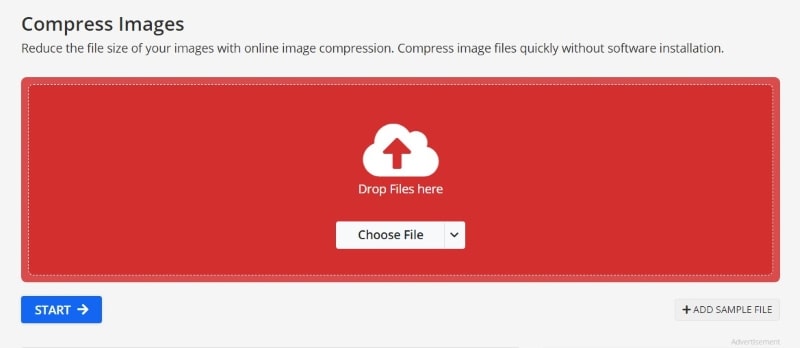
Krok 2Upravte nastavení, vyberte formát a kvalitu souboru a poté klepněte na START tlačítko pro zpracování obrázku.
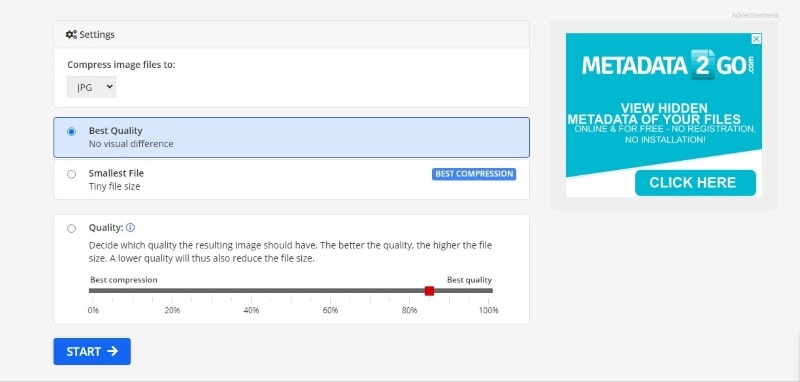
Krok 3Klikněte na Stáhnout ikonu pro uložení komprimovaného obrázku do počítače.
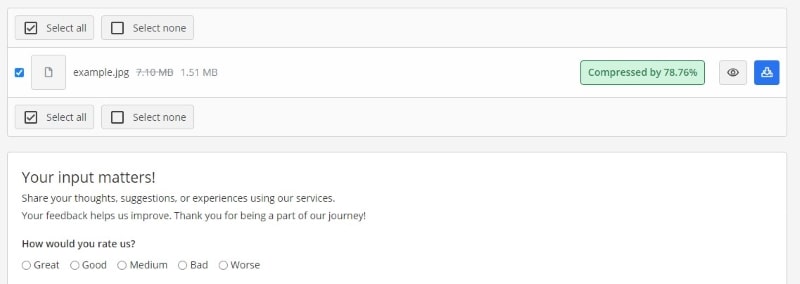
3. Kompresor obrazu
Image Compressor je bezplatný online nástroj pro optimalizaci obrázků. Podporuje ztrátovou optimalizaci pro soubory JPEG, PNG a GIF. Máte možnost nahrát až 20 obrázků najednou a společně je optimalizovat. Nastavení komprese lze upravit, ale nástroj automaticky zkomprimuje nahraný soubor a zobrazí míru komprese. Pamatujte, že návštěva nástroje může vést k vyskakovacím reklamám, což může být obtěžující. Pokud potřebujete rychlý optimalizátor obrazu, je to nástroj, se kterým se můžete setkat a může se vám hodit. Níže je uveden podrobný návod, jak používat Image Compressor.
Krok 1Vyberte soubor, který chcete komprimovat, kliknutím na NAHRÁT SOUBORY nebo přetažením souborů.
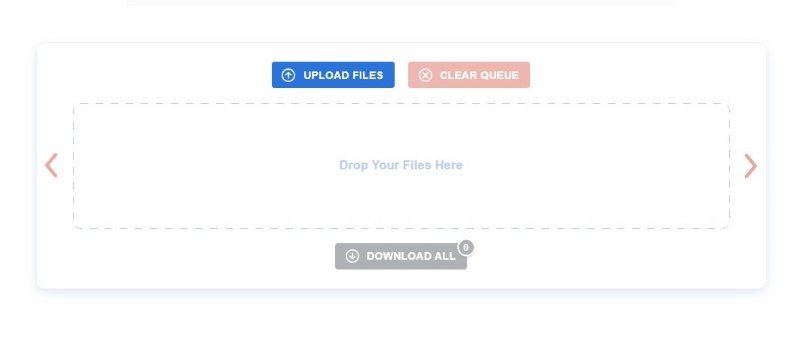
Krok 2Jakmile je soubor nahrán, během několika sekund se automaticky zkomprimuje.
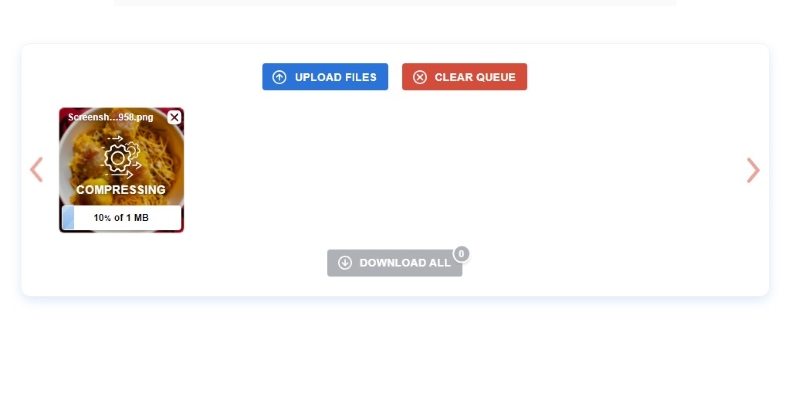
Krok 3Uložte komprimovaný obrázek do počítače kliknutím na STÁHNOUT VŠE knoflík.
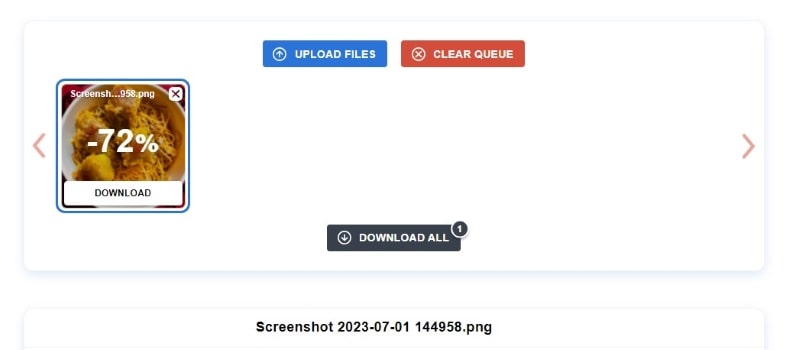
Část 4. Nejčastější dotazy O Optimalizátoru obrazu
Co je to bezztrátová komprese?
Bezeztrátová komprese znamená zmáčknutí obrazového souboru tak, aby bylo možné po rozbalení souboru obnovit všechna původní data. Díky bezztrátové kompresi zůstanou všechna data z původního souboru po dekompresi nedotčená.
Je lepší použít GIF než JPEG a PNG?
Ne, to není! Nepoužívejte GIF s delší dobou načítání než jiné formáty obrázků a videa. Chcete-li přidat animace nebo přesunout objekty, zvažte použití formátu videa. Pro statické obrázky je však lepší zvolit pro svůj web JPEG nebo PNG.
Jak moc bych měl optimalizovat obrázek?
Při optimalizaci obrázku se doporučuje optimalizovat soubor o 20 až 40% v závislosti na jeho velikosti a rozšíření. Pokud optimalizační software poskytuje náhled, je užitečné zkontrolovat, jak bude obrázek vypadat po procesu optimalizace.
Teď, když jste se to naučili jak optimalizovat obrázek pro web pomocí různých nástrojů popsaných v článku nezapomeňte, že můžete zachovat blízkou původní kvalitě, i když zmenšíte velikost; nejúčinnějších výsledků dosáhnete při použití nástrojů, které rozumí vašim typům souborů. Pokud se vám líbí obrázky, se kterými začínáte, nemělo by být těžké je upravit pro zobrazení na webu.

Zmenšete velikost souboru obrázku online během několika sekund při zachování kvality. Podporujeme JPG, PNG, WEBP, GIF a další.
VYZKOUŠET



